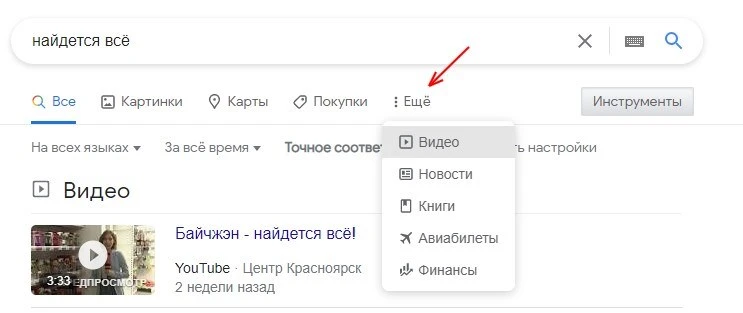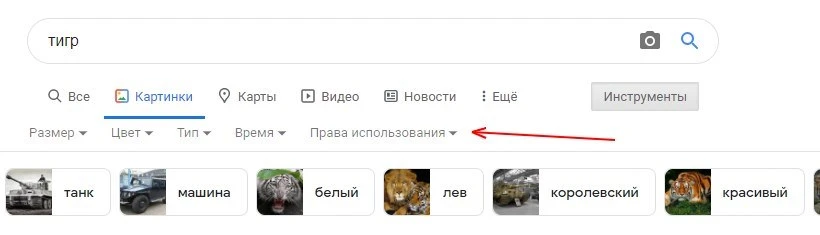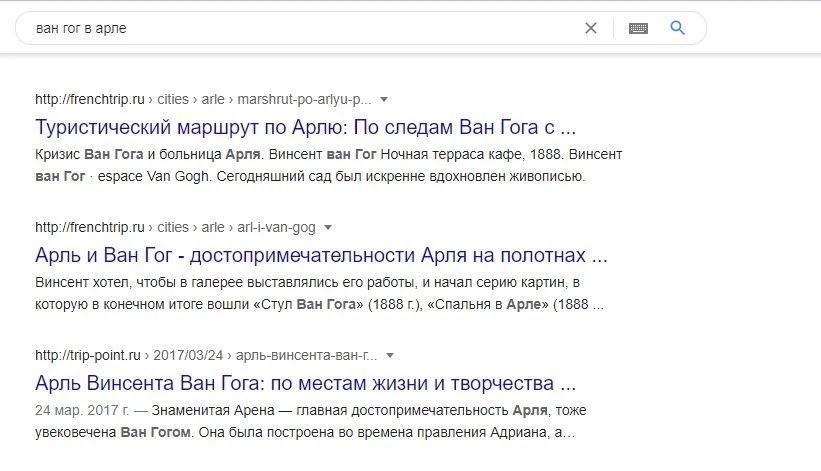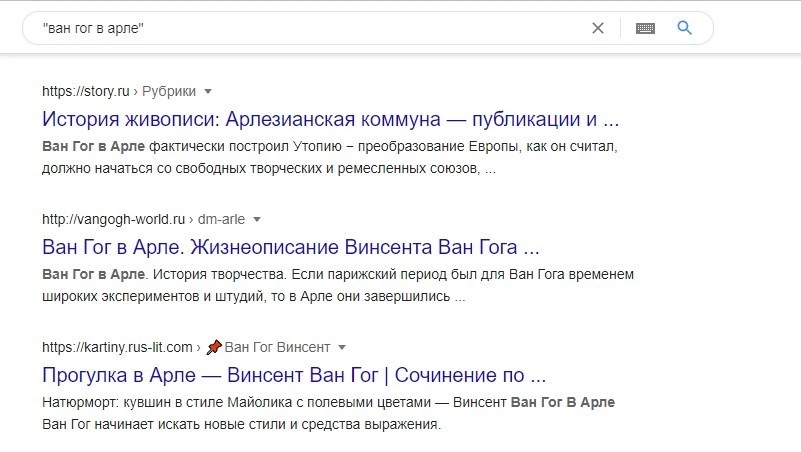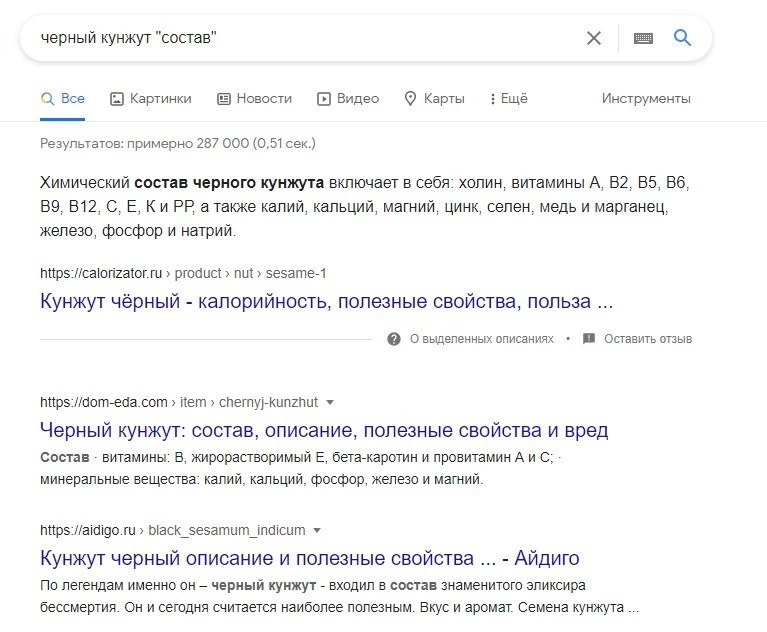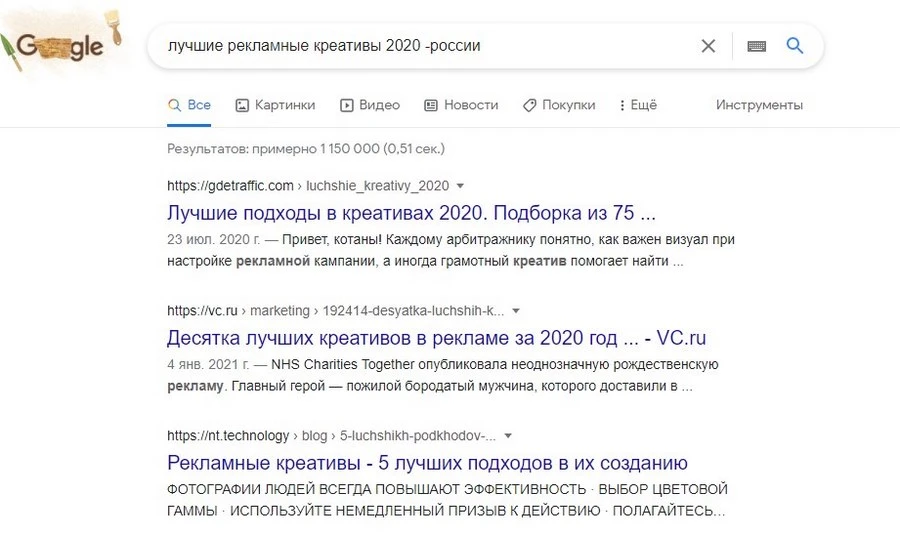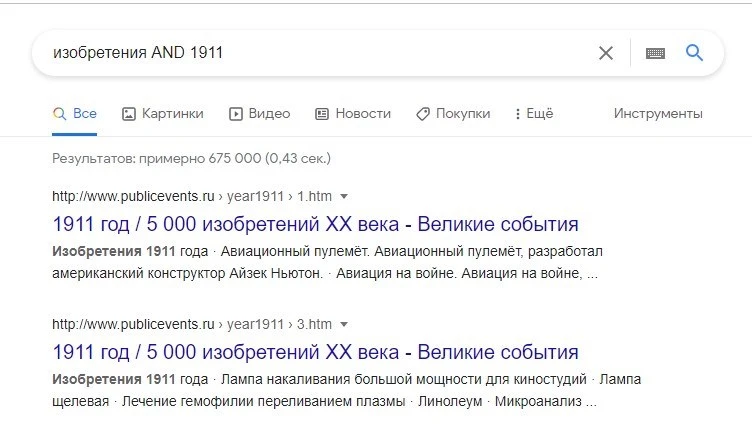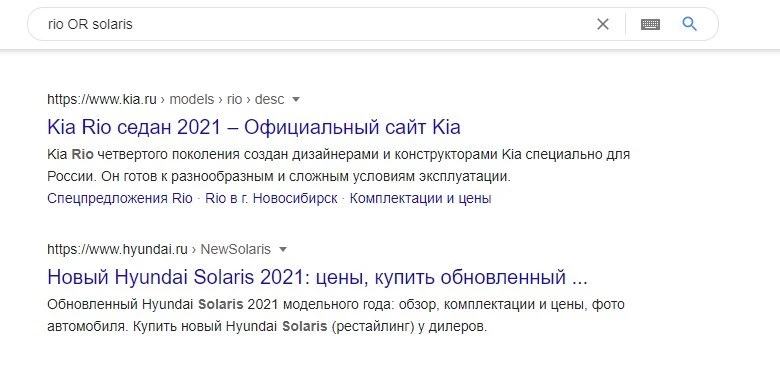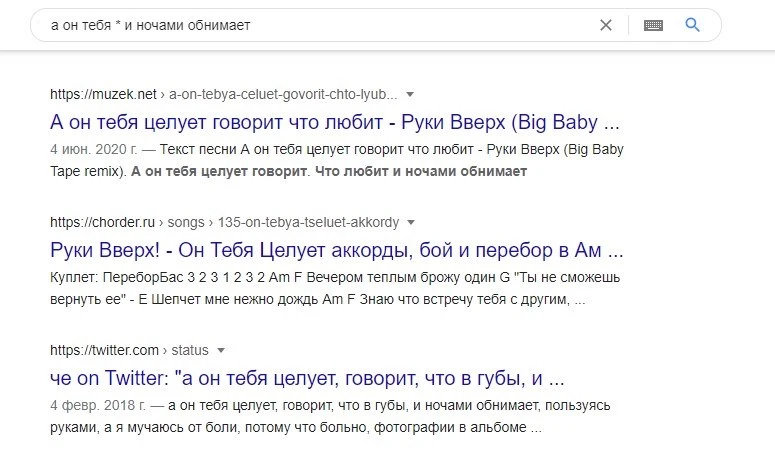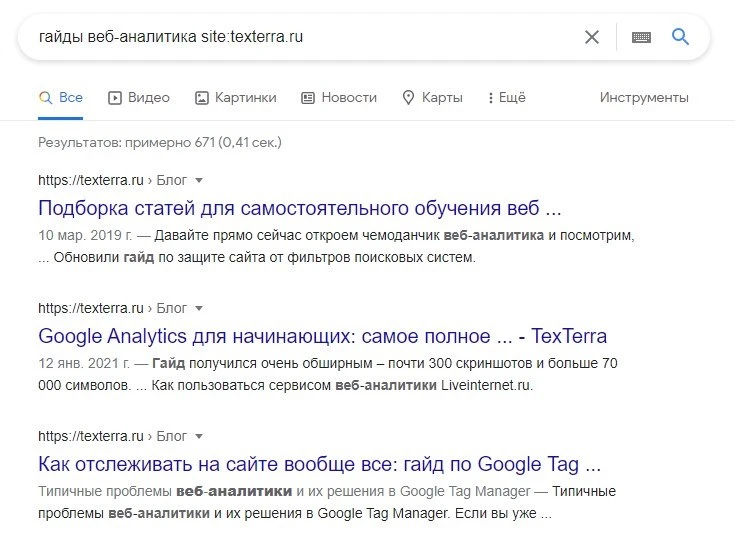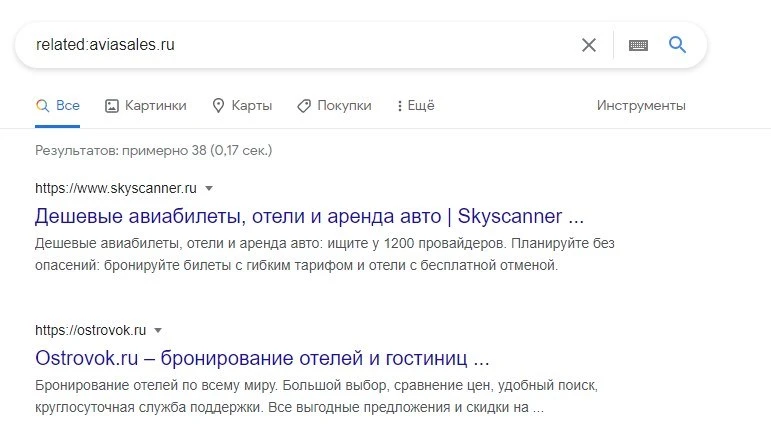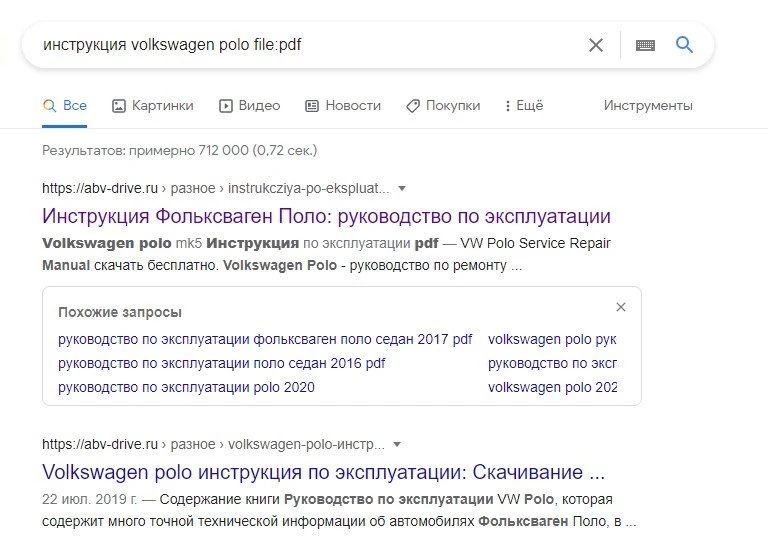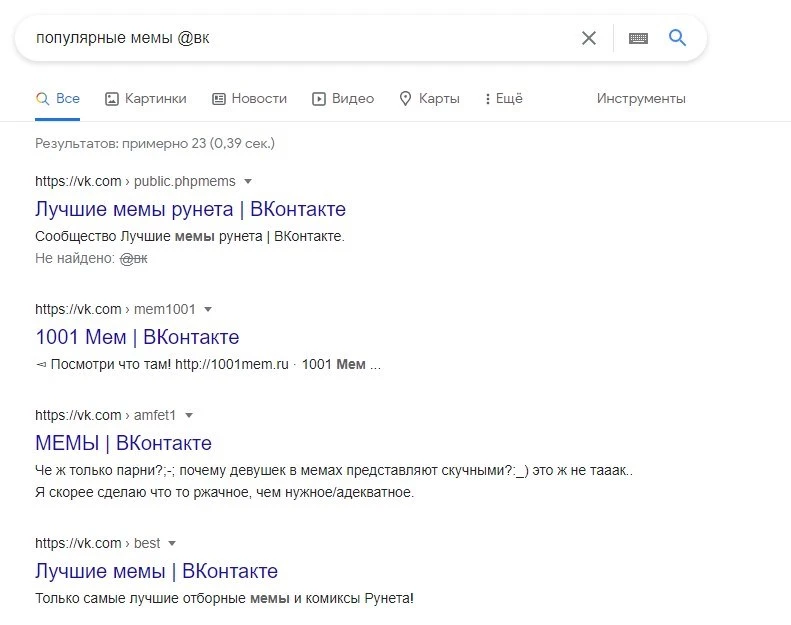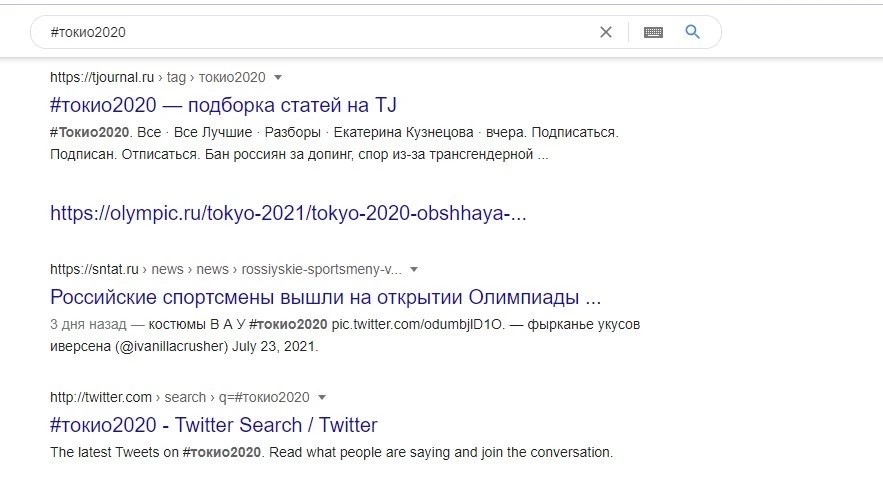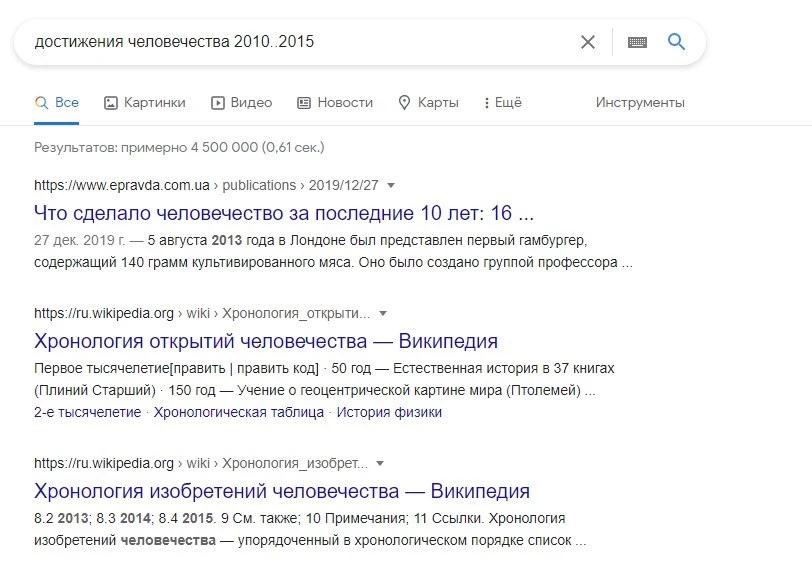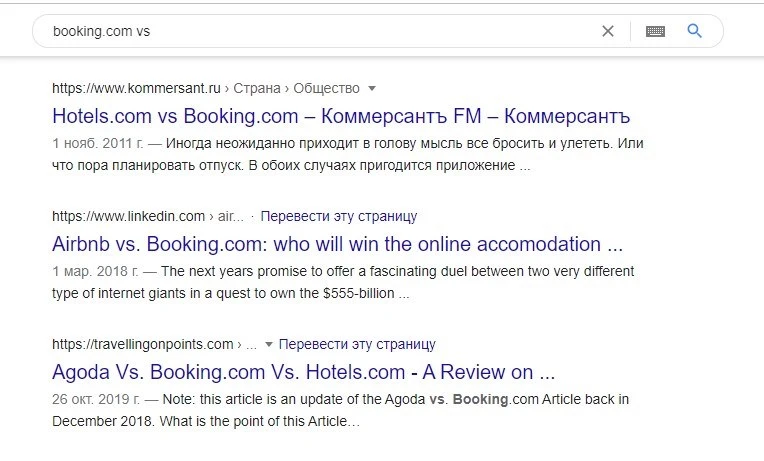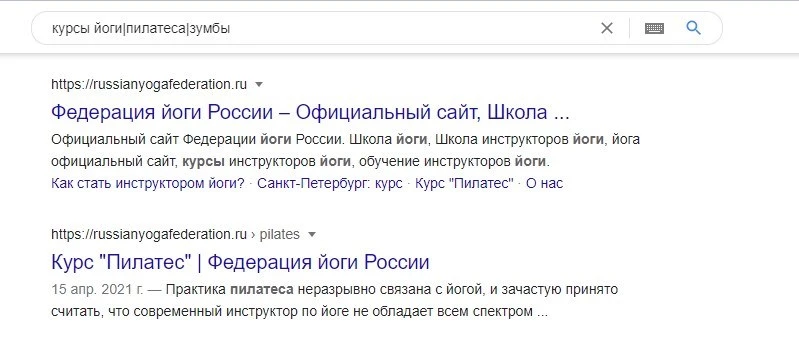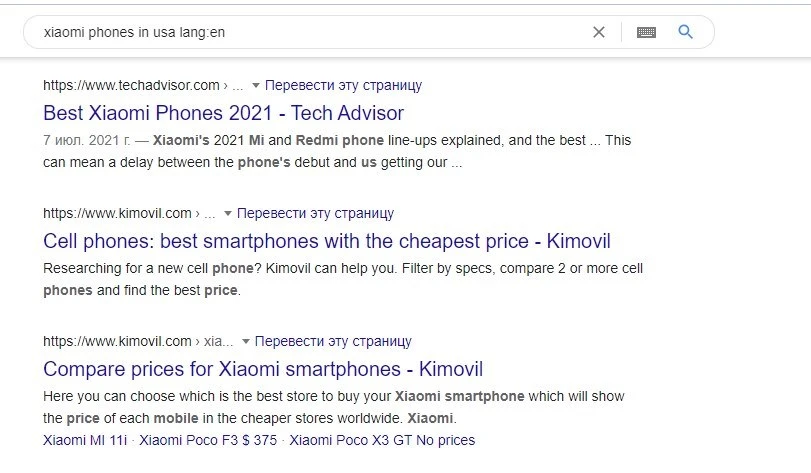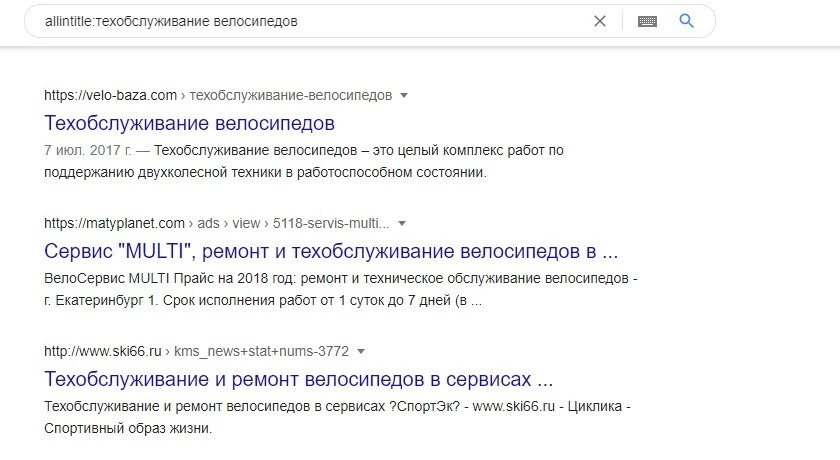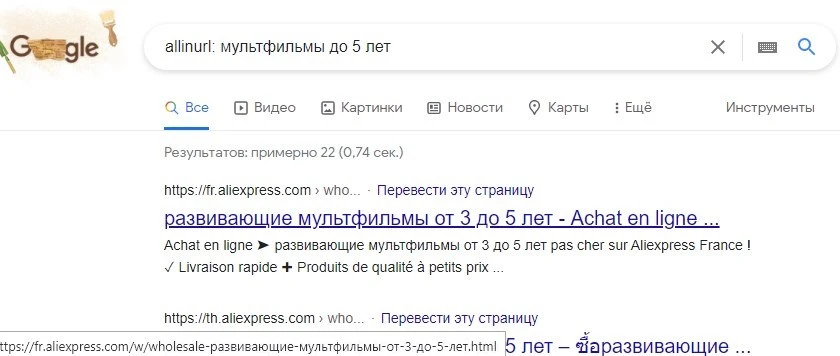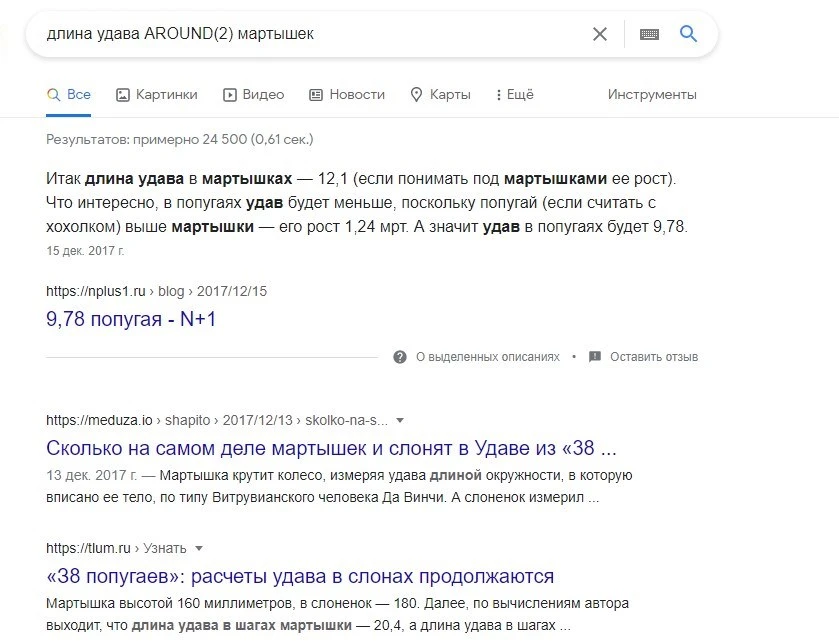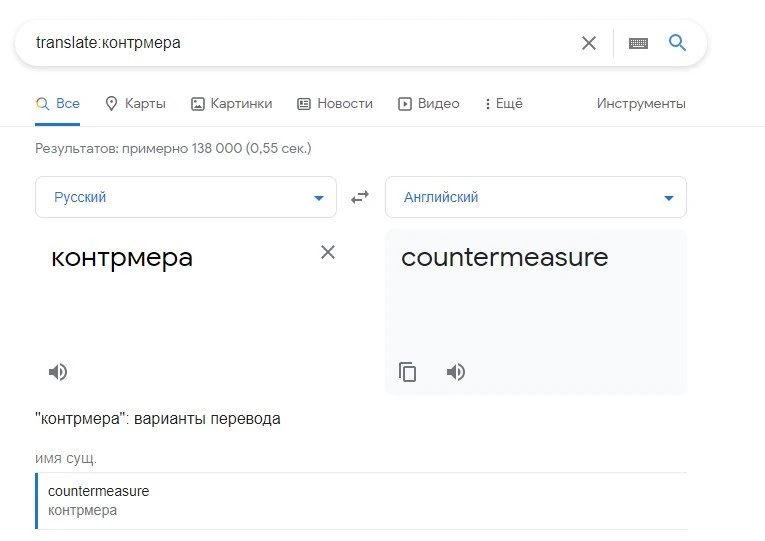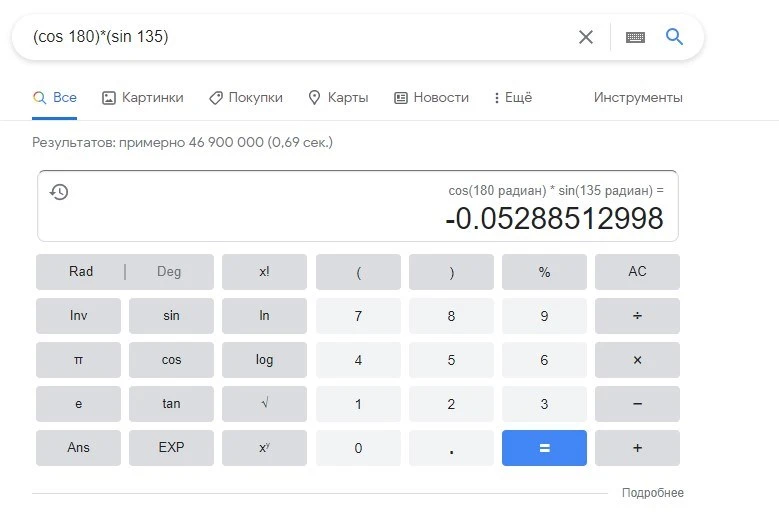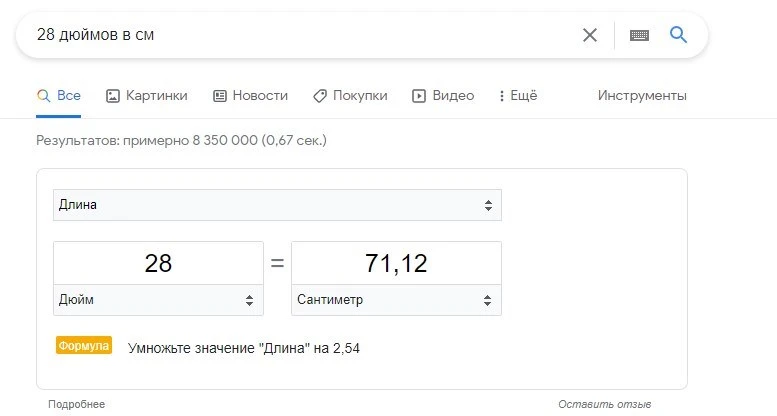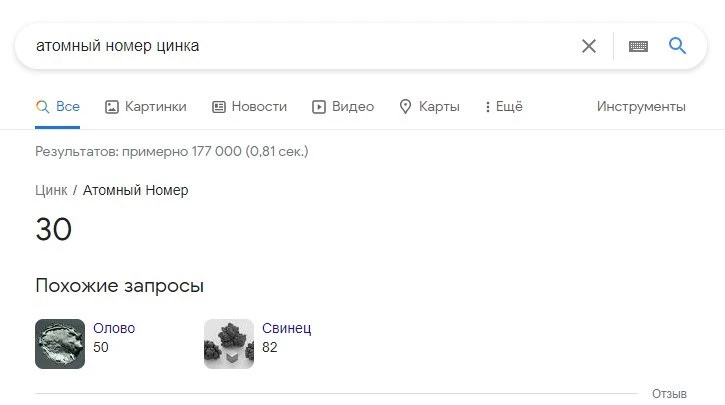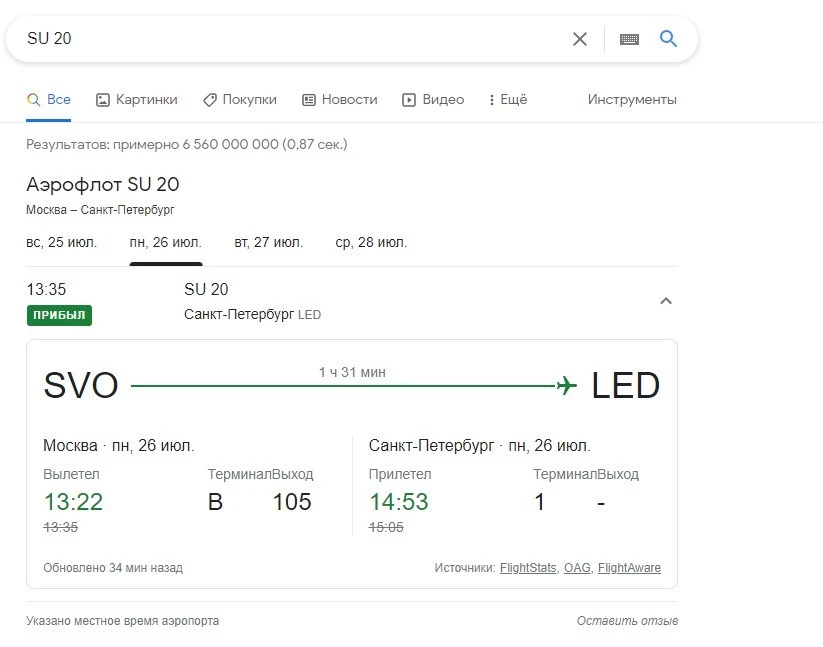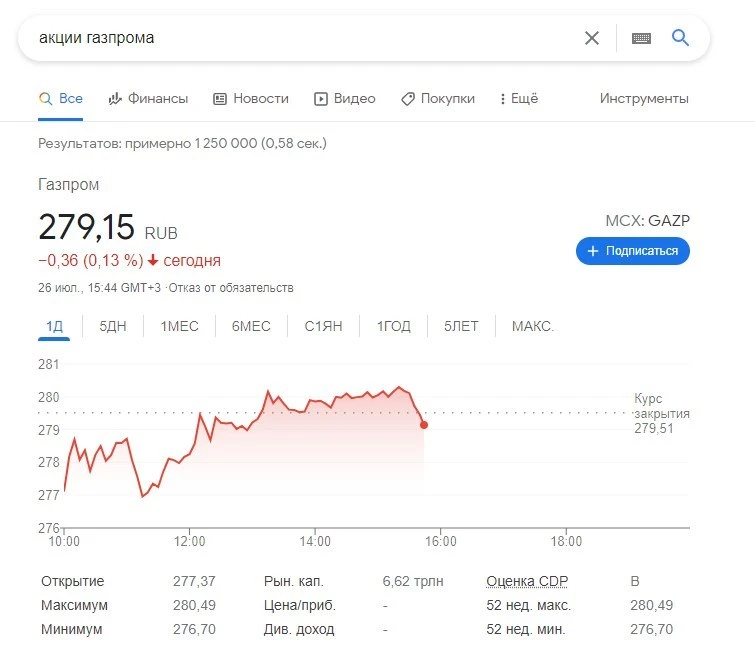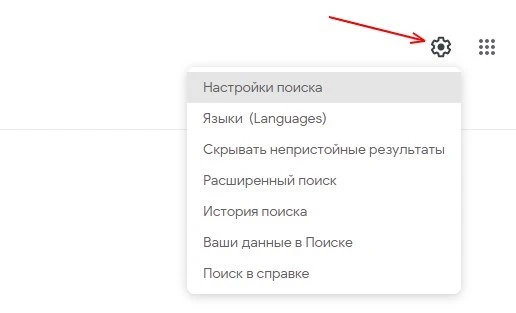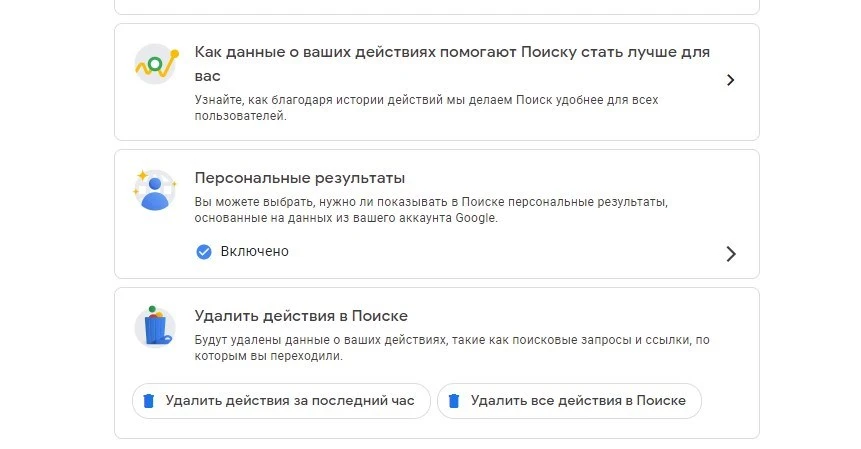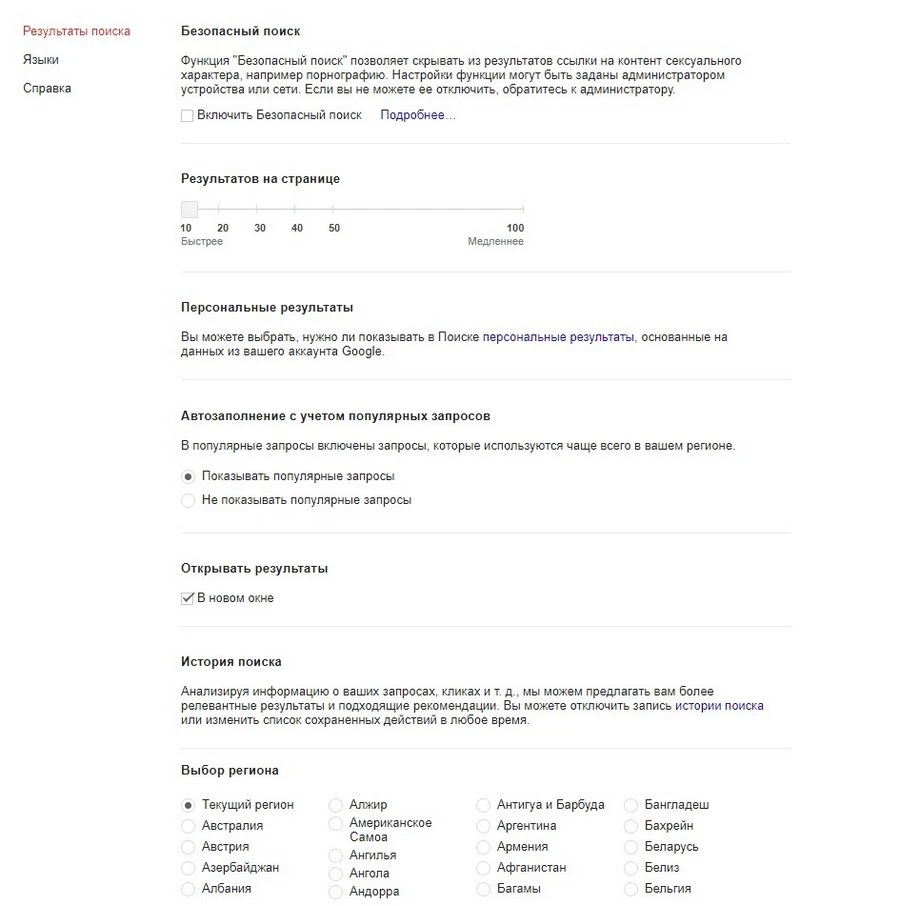Расширенный поиск поможет вам получать более точные результаты. Например, вы можете выбрать сайты на немецком языке, которые обновлялись за последние 24 часа, или черно-белый клип-арт.
Совет. Чтобы отфильтровать результаты, в окне поиска Google можно использовать специальные операторы, например кавычки, знак минуса или слово site:. Подробнее об операторах поиска…
Как выполнить расширенный поиск в Google
Важно! Расширенный поиск доступен не для всех типов результатов.
Как использовать поля расширенного поиска
Важно! На разных страницах расширенного поиска поля могут отличаться.
При расширенном поиске можно добавить слова или фразы, которые необходимо включить в результаты или исключить из них. Доступны следующие варианты:
- Со словами. Результаты содержат все указанные слова.
- Со словосочетанием. Результаты содержат только указанное словосочетание.
- С любым из этих слов. Результаты содержат хотя бы одно из указанных слов.
- Без слов. Результаты не содержат указанных слов.
- С диапазоном чисел. Результаты содержат число, которое находится между двумя указанными.
Как выполнить расширенный поиск
Веб-страницы и файлы
- На компьютере откройте страницу расширенного поиска: google.com/advanced_search.
- В разделе «Найти страницы» выберите нужные поля. Вы можете:
- Указать точные слова или список слов, которые должны быть в результатах поиска.
- Добавить слова, которых не должно быть в результатах поиска.
- Введите слова, которые необходимо включить в результаты поиска или исключить из них.
- Добавлять слова нужно без операторов поиска (например, кавычек и знака минуса).
- В разделе «Дополнительные настройки» установите нужные фильтры.
- Можно добавить несколько фильтров.
- Нажмите кнопку Найти.
Доступные фильтры
- Язык. Поиск страниц на выбранном языке.
- Страна. Поиск страниц, опубликованных в определенной стране.
- Дата обновления. Поиск страниц, которые были обновлены в течение указанного времени.
- Сайт или домен. Поиск на определенном сайте (например,
wikipedia.org) или в домене (например,.edu,.orgили.gov). - Расположение слов. Поиск по тексту, заголовку или URL страницы.
- Безопасный поиск. Скрытие непристойных результатов. Подробнее…
- Формат файлов. Поиск файлов определенного формата (например,
.pdf,.ps,.dwf,.kml,.kmz,.xls,.ppt,.doc,.rtfили.swf). - Права на использование. Поиск страниц, опубликованных по лицензии определенного типа.
Картинки
- На компьютере откройте страницу расширенного поиска картинок: google.com/advanced_image_search.
- В разделе «Найти картинки» выберите нужные поля. Вы можете:
- Указать точные слова или список слов, которые должны быть в результатах поиска.
- Добавить слова, которых не должно быть в результатах поиска.
- Введите слова, которые необходимо включить в результаты поиска или исключить из них.
- Добавлять слова нужно без операторов поиска (например, кавычек и знака минуса).
- В разделе «Дополнительные настройки» установите нужные фильтры.
- Можно добавить несколько фильтров.
- Нажмите кнопку Найти.
Доступные фильтры
- Размер картинок. Поиск картинок нужного размера.
- Форма картинок. Поиск картинок определенной формы (например, вертикальный прямоугольник, квадрат, горизонтальный прямоугольник или панорама).
- Фильтр цвета. Поиск картинок нужной расцветки (например, красочные, черно-белые, прозрачные или с определенным оттенком).
- Тип картинок. Поиск картинок определенного типа (например, фотографии, клип-арт, черно-белые рисунки, портреты или анимированные изображения).
- Страна. Поиск картинок, опубликованных в определенной стране.
- Сайт или домен. Поиск на определенном сайте (например,
sfmoma.org) или в домене (например,.edu,.orgили.gov). - Безопасный поиск. Скрытие непристойных результатов. Подробнее…
- Формат файлов. Поиск картинок определенного формата (например, JPG, GIF, PNG, BMP, SVG, WEBP, ICO или RAW).
- Права на использование. Поиск изображений, опубликованных по лицензии определенного типа. Подробнее о праве использования картинок…
Видео
- На компьютере откройте страницу расширенного поиска видео: google.com/advanced_video_search.
- В разделе «Найти видео по ключевым словам» выберите нужные поля. Вы можете:
- Указать точные слова или список слов, которые должны быть в результатах поиска.
- Добавить слова, которых не должно быть в результатах поиска.
- Введите слова, которые необходимо включить в результаты поиска или исключить из них.
- Добавлять слова нужно без операторов поиска (например, кавычек и знака минуса).
- В разделе «Дополнительные настройки» установите нужные фильтры.
- Можно добавить несколько фильтров.
- Нажмите кнопку Найти.
Доступные фильтры
- Язык. Поиск видео на выбранном языке.
- Продолжительность. Поиск видео по времени (0–4 минуты, 4–20 минут или более 20 минут).
- Дата публикации. Поиск видео, которые были опубликованы или обновлены в определенный период (например, за последний час, день, неделю, месяц или год).
- Качество. Поиск видео только высокого качества.
- Сайт или домен. Поиск на определенном сайте (например,
youtube.com) или в домене (например,.edu,.orgили.gov). - Субтитры. Поиск видео с субтитрами.
- Безопасный поиск. Скрытие непристойных результатов. Подробнее…
Книги
Важно! Запрос должен включать поисковое слово, название, автора, издателя, тему, ISBN или ISSN.
- На компьютере откройте страницу расширенного поиска книг: google.com/advanced_book_search.
- В разделе «Найти результаты» выберите нужные поля. Вы можете:
- Указать точные слова или список слов, которые должны быть в результатах поиска.
- Добавить слова, которых не должно быть в результатах поиска.
- Введите слова, которые необходимо включить в результаты поиска или исключить из них.
- Добавлять слова нужно без операторов поиска (например, кавычек и знака минуса).
- В следующем разделе установите нужные фильтры.
- В правом верхнем углу нажмите Поиск в Google.
Доступные фильтры
- Поиск. Ограничение поиска до одной из следующих категорий:
- книги, доступные для полного и ограниченного просмотра;
- книги, доступные только для полного просмотра;
- только электронные книги Google.
- Содержание. Поиск по типу издания (например, книги, журналы или газеты).
- Язык. Поиск книг на определенном языке.
- Название. Поиск книг по названию.
- Автор. Поиск книг определенного автора.
- Издатель. Поиск по определенному издателю.
- Тема. Поиск книг по определенной теме.
- Дата публикации. Поиск книг, опубликованных за определенный период времени.
- ISBN. Поиск книг по международному стандартному книжному номеру (ISBN).
- ISSN. Поиск книг по международному стандартному серийному номеру (ISSN).
Статьи по теме
- Как пользоваться поиском в Google
- Как уточнять поисковые запросы
- Как фильтровать результаты поиска
- Как найти бесплатные картинки
- Как выполнять поиск по изображению в Google
Эта информация оказалась полезной?
Как можно улучшить эту статью?
Миллионы людей используют Гугл для поиска разнообразной информации. Однако большинство из нас не могут найти интересующую информацию. Здесь мы рассмотрим как найти в Гугл нужную информацию, точную фразу, как исключить фразу из поиска…
Как найти информацию в Google: расширенный поиск
Как найти точную фразу или форму слова
Найти точную фразу или форму слова в Гугл довольно просто! Для этого используйте кавычки елочки «». Возьмите фразу или слово в кавычки, и Google будет искать веб-страницы, где есть ровно такая фраза (форма слова).
Например: «смотрю я на небо»
Как найти цитату, в которой пропущено слово
Если вы забыли слово в цитате — не беда! Просто возьмите всю вашу цитату в кавычки и вместо забытого слова поставьте звездочку *. И ваша цитата найдется вместе с забытым словом.
Например: «Мода проходит, * остаётся»
Как найти любые из нескольких слов
Просто перечислите все подходящие варианты через вертикальный слеш: /
Google будет искать документы с любым из этих слов.
Например: вареники/деруны/блины
дачные участки /тольятти/копылово
Как найти слова в пределах одного предложения
Используйте оператор с красивым именем «амперсанд» — &. Если соединить слова амперсандом, Google найдет документы, где эти слова стоят в одном предложении.
Например: Памятник Юрию Долгорукому & Москва
Как найти в Гугл документ, содержащий определённое слово
Поставьте перед нужным словом плюс, не отделяя его от слова пробелом. В запрос можно включить несколько обязательных слов.
Например: Бывший памятник Ленину+бульвар
Как исключить слово из поиска
Поставьте минус перед словом, которое вы не хотите видеть в ответах. Так можно исключить даже несколько слов:
Например: Слабые сигналы-рыбаков-песня
схемы вышивки-спицами
Как искать в Google на определенном сайте
Для этого подойдет оператор site. Он позволяет прямо в запросе указать сайт, на котором нужно искать. Только обязательно поставьте после site двоеточие.
Например: Конституцiя України site:rada.gov.ua
Как найти документы определенного типа в Гугл
Вам нужен оператор mime. Поставьте в запросе mime, двоеточие и затем тип документа, который вам нужен. Например, pdf или doc.
Например: заявление на загранпаспорт mime:pdf
Как искать на сайтах на определенном языке
С помощью оператора lang. После lang нужно поставить двоеточие и написать, на каком языке вам нужны документы. Если это русский язык, то нужно указать ru, если украинский — uk. Белорусский язык обозначается как be, английский — en, французский — fr.
Например: void glClearColor lang:ru
Поиск по синонимам в Google
Символ ~ для поиска слов схожих к выбранному. Увидите все ссылки на страницы с синонимами к слову лучшие, но ни одна из них не будет содержать это слово.
Например: ~лучшие фильмы-лучшие
Значение слова
Введите в поисковую строку define: и узнаете значение этого слова.
Например: define:кильт
Обратные ссылки в Google
Наберите links:названиесайта и вы узнаете ссылки ведущие на этот сайт.
Например: links:englishnotes.ru
Конвертер величин
Если вам необходимо узнать величины просто введите ваш запрос в строку.
Например: 1 кг в фунтах
Узнать курс валют
Чтобы узнать курс валют достаточно просто ввести запрос.
Например: 1 евро в рублях
Как в Гугл найти время по городу
Введите запрос состоящий из «время» и «город» – в первой строке будет точное время этого города.
Например: time Киев
время Киев
Калькулятор
Достаточно вбить пример в строку поиска и нажать поиск – Google выдаст результат уравнения.
Например: 69+1
Как найти в Гугл кешированную страницу
У Google есть свои сервера, где он хранит кешированные страницы. Если нужна именно такая: «caсhe:»
Например: caсhe:cluber.com.ua
Прогноз погоды по городу
Также как и в случае со временем строке поиска используем оператор «weather» и «город». И узнаете прогноз на несколько дней.
Например: weather Рим
Переводчик
Можно переводить слова не отходя от поисковика. «translate слово into язык».
Например: translate я люблю клубер into italian
Как сделать гугл основным поисковиком
Откройте веб-сайт Google.com. В правом верхнем углу окна нажмите на три точки. Перейдите в раздел «Настройки». В колонке слева выберите и нажмите «Поисковая система». В выпадающем окне выбирите «Google». Он станет вашим поисковым сервисом по умолчанию.
Простой способ сделать скрин экрана…
На алиэкспрессе десятки тысяч разных магазинов, и после вашего решения купить товар наступает момент выбора, в каком магазине купить (сравнить цены, как общаются разные продавцы и т.д.).
Только как найти товар у разных продавцов?
Можно забивать название товара в строку поиска на алиэкспресс. Можно воспользоваться этим сайтом — Must have для алиголиков.
А можно попробовать сервис «Гугл-картинки». Инструкция по шагам:
1. Делаем скриншот товара
Увидела вот такое платье, очень захотелось его купить, но отзывов на платье нет.

Надо найти, кто его еще продает, и посмотреть отзывы. Для этого сначала сохраняем картинку платья – делаем скриншот:
(лирическое отступление: в зависимости от специфики картинки на али, ее можно сохранить и другими способами (открыть как изображение, найти на нее прямую ссылку, но это не всегда работает. Поэтому пиши про скриншот как 100%-но действующий способ).
1.1. Открываем страницу с платьем и на клавиатуре нажимаем на клавишу «Принтскрин» (через одну клавишу от F12).
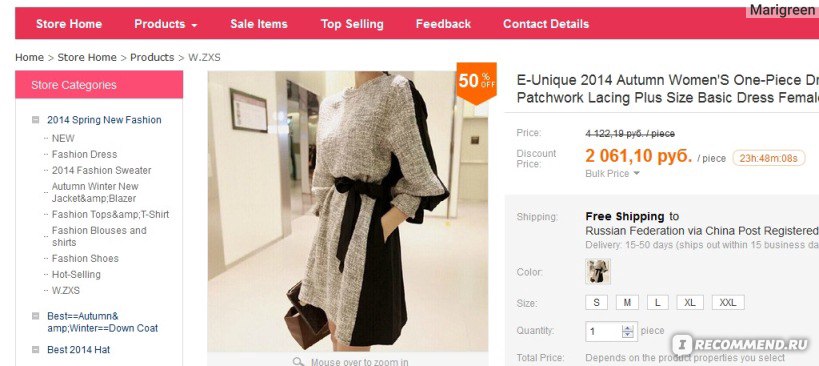
1.2. Открываем графический редактор (например, Paint, Gimp, Photoshop). Покажу на примере пэйнта, он есть в каждом виндосонутом компьютере. Нажимаем клавиши ctrl+v. В рабочее пространство программы вставилась картинка со страницы али.

1.3. Обрезаем картинку (инструмент «Обрезать» — вверху на рабочей панели).

1.4. СОХРАНЯЕМ картинку (нажимаем «файл» – «сохранить как«, выбираем тип файла – JPEG). Ура, сохранили картинку на комп.

(эти действия, расписанные в несколько абзацев, на самом деле занимают 2 минуты).
2. Ищем продавцов платья через сервис гугл-картинки.
2.1. Открываем [ссылка] . Вверху справа нажимаем кнопку «Картинки».
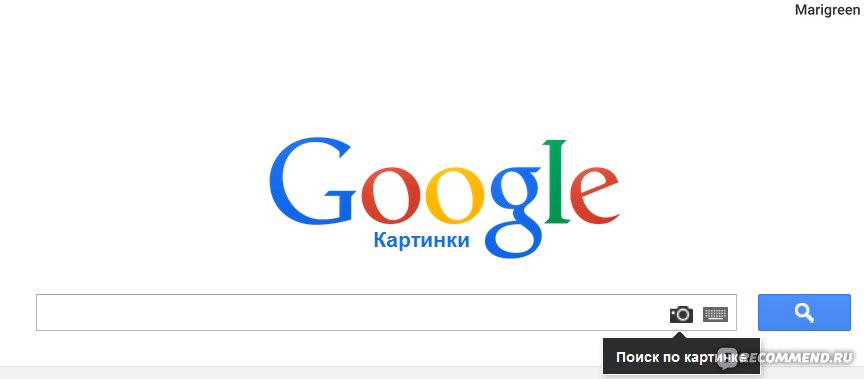
Щелкаем на иконку картинки, нажимаем «загрузить файл» и загружаем картинку с компьютера.

2.2. Гугл ищет и показывает, что нашел 156 страниц с этой картинкой.
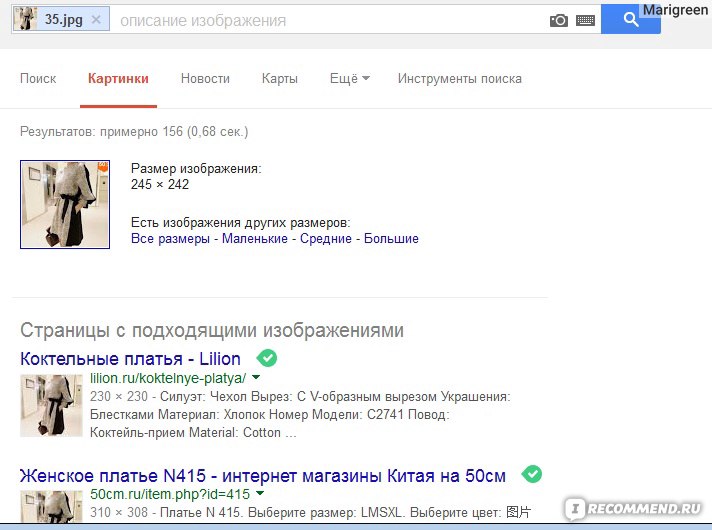
2.3. Среди них смотрим сссылки, ведущие на алиэкспресс. И находим ссылку на другого продавца.
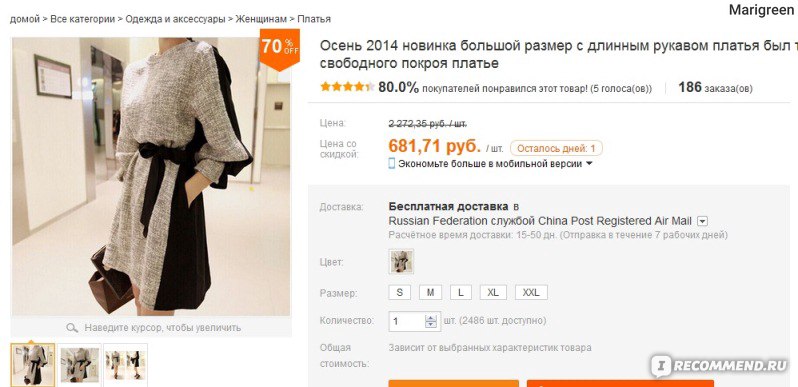
(дальше читаем отзывы, узнаем, что платье-то не совсем платье, а туника, расстраиваемся).
Надеюсь, кому-то поможет) А платишко все равно хочется.
Россия
Всё о GoogleРекламаДля бизнеса Как работает Google Поиск
КонфиденциальностьУсловия
Настройки
Поисковый инструментарий
Если вы еще не обращали внимание на инструменты поиска от Google, самое время это сделать:
При нажатии на кнопку «Инструменты» вы откроете небольшое меню, в котором можете:
- выбрать язык, на котором необходимо найти информацию;
- указать временной период, это особенно удобно для поиска свежей информации;
- найти только точные вхождения фраз.
Кроме того, к инструментам можно отнести категории объектов поиска:
А если вы ищете изображения, то инструментарий поиска здесь самый обширный:
Вы можете фильтровать картинки по размеру, цвету, типу, лицензии на использование. Кроме того, не так давно в поиск были добавлены категории поиска (теги снизу от строки поиска), по которым вы можете выбрать нужное направление для поиска, если одно слово имеет несколько значений.
Продвинем ваш бизнес
В Google и «Яндексе», соцсетях, рассылках, на видеоплатформах, у блогеров
Подробнее

Уточнение запросов
«Гугл» на русском – вещь непредсказуемая, особенно в последнее время.
Поэтому, кстати, продвигаться в Google особенно важно вместе с профессионалами:)
Вводя фразу с определенным, как вам кажется, смыслом, вы получаете достаточно большой разброс выводимых тематик:
Чтобы найти фразу именно в том виде, в каком вы вводили ее в строку поиска, используйте кавычки:
Особенно хорошо этот метод работает с длинными фразами, например, выдержками из книг, если вам необходимо найти источник.
Обязательное включение слова в поиск
Если вам нужно, чтобы слово точно входило в результаты поиска, то его можно выделить с помощью тех же кавычек:
На самом деле это не панацея, но в большинстве случаев помогает. Кроме того, Google сам подсказывает вам возможность включить слово в список обязательных для поиска, если результаты выдачи не совсем соответствуют запросу.
Исключаем лишнее
Чтобы гарантированно избавить себя от некорректной выдачи, вы можете исключить определенные слова из поискового запроса, использовав знак минуса:
Не стесняйтесь использовать этот хак несколько раз – вы вполне можете вводить запрос с несколькими исключенными словами. Хорошо помогает, например, когда вам нужно найти песню по тексту, а выдается что-то другое.
Усложняем поисковый запрос
Если вы хотите гарантированно включить в результаты поиска нужные вам слова, то используйте оператор AND:
Оператор можно использовать несколько раз, если вы наблюдаете постоянное игнорирование «Гуглом» заданных вами слов в поисковой фразе.
Если же требуется найти информацию либо по одному, либо по другому слову, то можно использовать оператор OR:

«Google Таблицы»: большой и простой гайд
Восстановление недостающих слов
Если вы точно не помните содержание фразы, которую вам надо найти, то поставьте звездочку на месте недостающих слов. Google автоматически будет подставлять любое количество слов на ее месте:
Поиск информации на нужном сайте
Если вы точно знаете ресурс, котором вам необходимо искать информацию, то используйте оператор site: для поиска исключительно по нему:
Вы также можете уточнить раздел сайта, чтобы как в примере выше найти данные только в разделе блога, или наоборот – в разделе услуг.
Поиск сайтов, похожих на выбранный
Чтобы найти сайты со схожим контентом, введите оператор related: перед адресом сайта:
Таким образом вы можете найти похожие сайты, а затем искать информацию на них, используя оператор site:
Поиск файлов для скачивания
В том случае, когда вам нужен не сайт, а сразу файл с необходимой информацией, вы можете производить поиск по формату этого файла. Укажите его через оператор file: и добавьте искомый текст:
К сожалению, искать можно только один тип файла, как-либо увеличить выбор форматов в одном поисковом запросе не удается.
Поиск по социальным сетям
Если вам необходимо найти контент, размещенный в одной из социальных сетей, игнорируя прочие сайты, то вы можете использовать короткое наименование соцсети через символ «собаки» @:
Поиск по хештегам
Соответствующим образом можно искать темы по хештегам, достаточно добавить «решетку» # перед нужным запросом:
Нахождение информации с числовым диапазоном
Если вас интересует информация с числом, находящимся внутри заданного диапазона, то вы можете задать его, поставив двойную точку между числами:
Прием помогает найти отрезок между датами, модели техники внутри диапазона значений, товары по нужным ценам и т.п. Попробуйте различные варианты чисел.
Поиск конкурентов
Эта возможность – скорее лайфхак, чем инструмент поисковика. Чтобы увидеть, какие конкуренты есть у бренда, введите его наименование и добавьте vs.

Топ-64 фактора ранжирования в Google, актуальных в 2021 году
Задание диапазона для слов внутри фразы
Если вам нужно объединить под одним знаменателем несколько интересующих моментов, то введите их через прямую черту | – так «Гугл» выдаст сайты, включающие слова из заданного вами диапазона с одним общим значением.
Вы можете объединять такие диапазоны, получая всевозможные наборы слов и автоматически находить сайты, с ними связанные.
Поиск на разных языках
Выбор языка доступен в инструментарии Google-поиска, однако вы можете воспользоваться оператором lang: и не переключаться лишний раз в настройках.
Поиск только по заголовкам
Если вам нужно найти слова или фразы исключительно в заголовке страниц сайта, то используйте оператор allintitle:
Обратите внимание, что такая конструкция работает, когда все слова из фразы располагаются в заголовке. Если же вы хотите найти часть слов в заголовке, а остальные в любом месте страницы, то можно воспользоваться оператором intitle:
В данном случае только «техобслуживание» будет обязательно располагаться в заголовке, а остальные слова будут встречаться в других частях страниц, причем не обязательно все сразу.
Поиск по строке URL
Довольно удобный способ находить страницы, точно содержащие нужные вам словосочетания – указание оператором allinurl: необходимости искать текст в URL страниц.
При этом участвуют все заданные вами слова. Аналогично инструменту поиска по заголовкам, вы можете использовать оператор inurl:, чтобы указать какое слово точно должно располагаться в адресе страницы, а какие могут быть в любой другой ее части.
Спасибо!
Ваша заявка принята.
Мы свяжемся с вами в ближайшее время.
Поиск с пропущенными словами
Если вам известна часть фразы, а слова внутри нее вы точно не помните, но помните, сколько их было, то воспользуйтесь оператором AROUND(Х) – он выдаст сайты, где между указанными вами частями фразы будет от 1 до Х слов.
Для русского языка оператор работает так себе, но по крайней мере число слов соблюдает.
Переводчик в поисковой строке
Чтобы сразу перевести текст (по умолчанию с русского на английский или с определенного системой языка на русский), наберите translate:слово
Быстрый калькулятор
Чтобы не искать сайты с калькуляторами, вводите выражение прямо в поисковую строку:
Как видно по скриншоту, мощности у инженерного гугл-калькулятора неплохие, причем поддерживаются функции, графики и теоремы.
Google-конвертер
Переводите одни единицы в другие, просто набирая их через “в”.
Так действовать гораздо проще, чем искать сайт с указанием числа одних единиц в других и потом конвертировать на калькуляторе. Кроме того, вы можете быстро редактировать значения и увидеть формулу расчета, которой сможете пользоваться в дальнейшем.
Карманный справочник
Google-поиск может помочь с различными физическими и другими величинами. Быстрые ответы сразу же выдают вам нужную информацию, достаточно только правильно сформировать запрос:
Кроме установленных или определенных величин, вы можете узнать температуру Солнца, время восхода в Выборге, официальные языки Бельгии и т.д. (список бесконечен).
Электронное табло от Google
Если вы знаете номер авиарейса, то просто введите его в поисковик, чтобы получить информацию по нему:
В дороге такой метод способен сэкономить вам время и нервы.
Курсы акций и другая финансовая информация
Для деловых людей у Google имеется инструмент поиска информации об акциях различных компаний. Введите «акции» и название:
Обратите внимание на ссылку «Финансы» под поисковой строкой. Если вас интересует исключительно тематическая информация о рынках, акциях и ценных бумагах, то проще будет перейти в этот раздел и производить поиск в нем.
Дополнительные возможности и настройки Google-поиска
Чтобы сделать поиск более удобным и персонализированным, откройте настройки поиска в правом верхнем углу экрана (значок шестеренки слева от вашего аватара):
- Для ребенка (да и для себя, если вы слишком впечатлительны) можно скрыть непристойные результаты из выдачи.
- История поиска поможет вспомнить, как именно вы формировали поисковый запрос в прошлом.
- Ваши данные в Поиске позволяют Google персонализировать дальнейшую выдачу на основании прошлых запросов. Вы можете скорректировать это, удалив историю:
Вернемся к настройкам поиска. Нажмите на соответствующий пункт, и откроется меню параметров:
Здесь вы можете включить безопасный поиск, выводить больше результатов на странице, отключить показ популярных запросов в меню подстановки и выбрать регион для поиска. К сожалению (или наоборот, к счастью), Google-поиск не позволяет получать выдачу по конкретному городу – только в рамках страны.
Попробуйте изменить эти параметры и посмотреть, как изменится выдача по привычным уже поисковым запросам. Попробуйте варьировать и сочетать настройки с изложенными выше лайфхаками и скриптами, комбинируйте несколько способов гугления для получения наилучшего результата.
В Google имеются все возможности для крайне гибкого и всеобъемлющего поиска, позволяющие находить даже самые редкие данные: на закрытой конференции семь лет назад представитель компании говорил о 60 триллионах проиндексированных страниц. С тех пор их число только умножилось.

Полное руководство по Google Docs: все, о чем вы не знали, но боялись спросить